
ゲーム動画の撮り方(PlayStation4)
ゴールデンウィークはステイホーム週間で、ゲームざんまいの方も多いのではないかと思います。
こんな時でも、ちょっとがんばったシーンや思い出に残したいシーンなどありませんか?
と、いうわけでそんなシーンをPlayStation4ではとても簡単に録画と保存ができますのでご説明していきます。
まず準備ですが、必要なものは以下の通りです。
==当たり前ですがPlayStation4とモニターまたはテレビが必要です
==お好きなゲーム(今回は【PS4】ドラゴンクエストXI 過ぎ去りし時を求めて)
==パソコンに動画を移動する場合はUSBメモリーが便利で、動画によっては大きいので容量は多めがおすすめです。
1 まずゲームを起動します(細かい説明は不要ですね)
2 録画したいところでコントローラーの「SHARE」ボタンを2回押します

3 録画が始まると画面左側に「録画マーク」的なものがでますので録画開始です。録画を止めるにはまた同じ動作の「SHARE」ボタンを2回押します。これで止まります。

4 録画した動画をみるには、キャプチャーギャラリーを選択します。
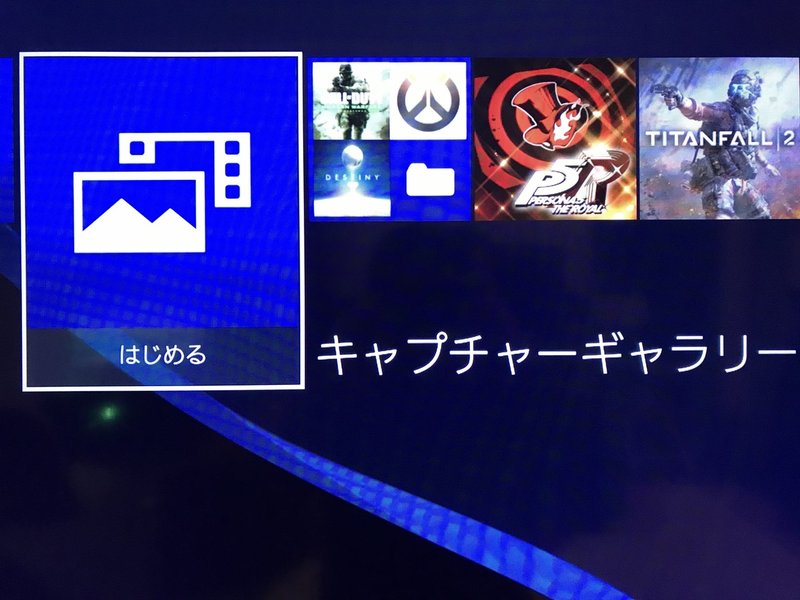
5 キャプチャーギャラリーが開いたらゲームを選択します。今回はドラゴンクエストXIなので、これを選択します。
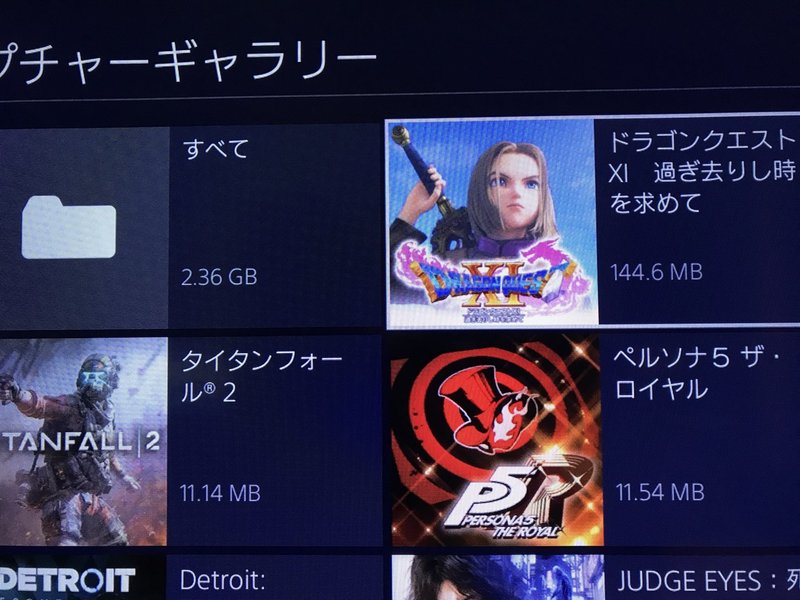
6 ゲームを選択したら、先ほど録画したものがありますのでそれを選択すると動画を見ることができます。
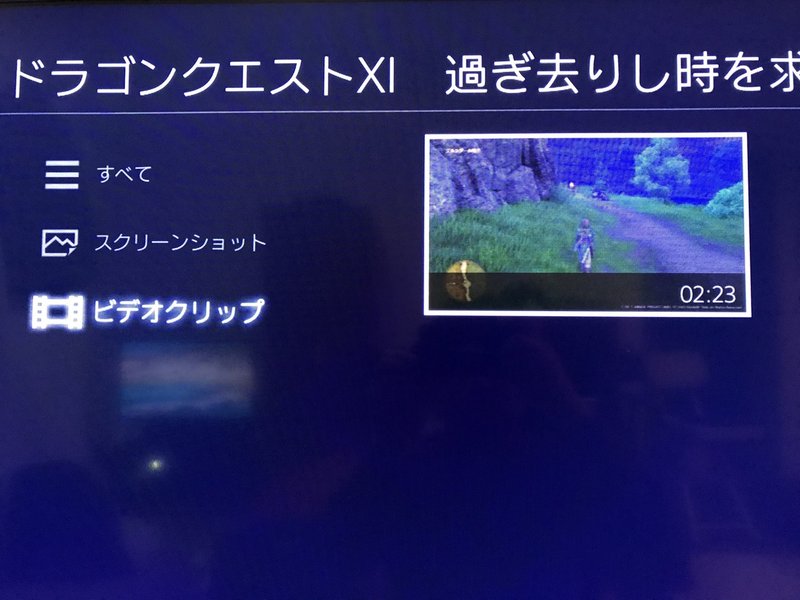
とても簡単。
この動画をYouTubeやニコニコ動画にアップすることもできます。このままPlayStation4からアップもできますし、編集もできます。今回はUSBに移動までを説明します。
USBメモリーまたは外付けHDDをPlayStation4に接続します。写真では外付けHDDを接続しています。
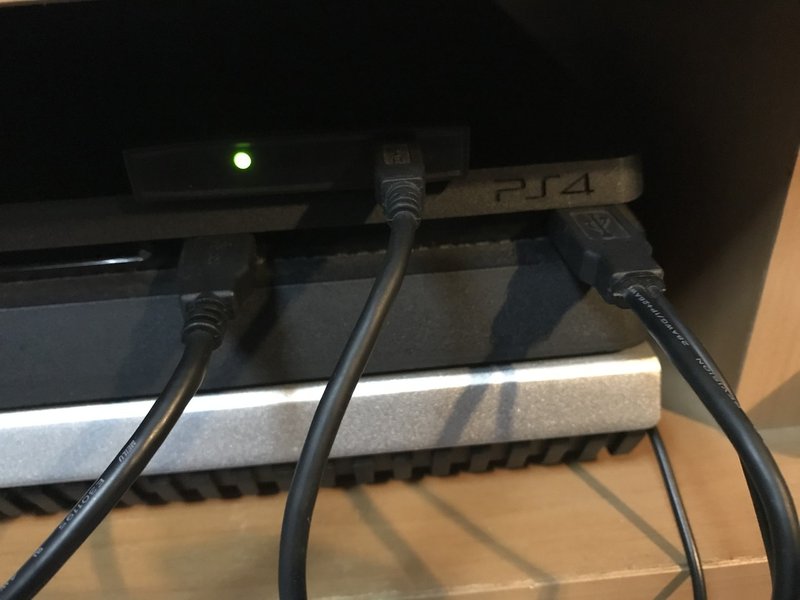
次に動画を選択して「USBストレージ機器にコピーする」、「コピー」を選択します。

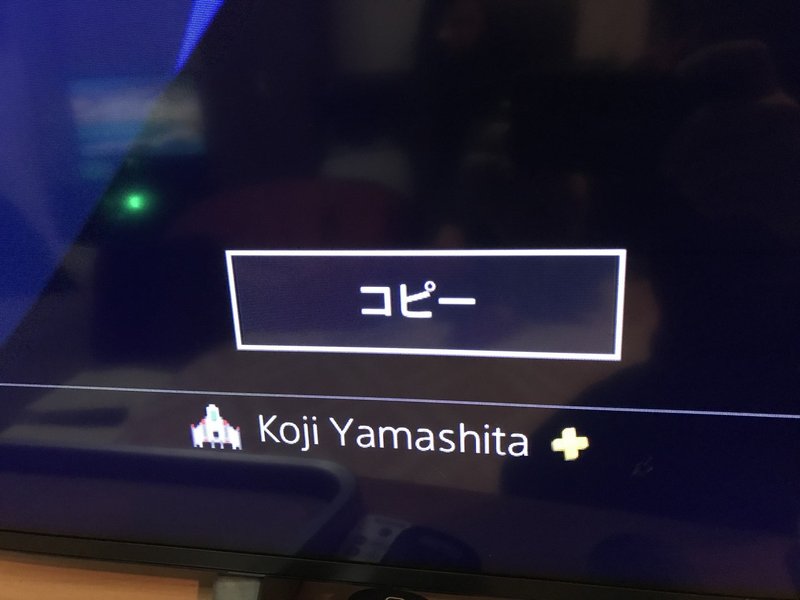
USB機器にコピーが終わるまで待ちます。
あとは、パソコンなどに接続すれば、動画編集などもできますし、パソコンからYouTubeなどにアップできます。
今回録画した動画はこちらです。とても短いのでさらっと見ることができます。
結構キレイに見ることができます。PlayStation4内部のストレージは限られていますので、保存用にYouTubeにアップするのもいいかもしれません。思い出だから人に見られたくないよという方は、限定にすれば自分しかみることができません。どんどん見てもらいたいよ!というかたは公開ですね。
ゲームプレイ動画作りですが、ステイホーム週間の思い出作りにいかがでしょうか?
※ゲーム会社によっては動画配信サービスでの公開をやめてくださいというところもありますから、念のため各ホームページで確認しておくこともお勧めします。
この記事が気に入ったらサポートをしてみませんか?
